美しいミアレシティの街並みや、お気に入りのポケモンとのワンシーンを、もっと素敵に残したいと思いませんか?Pokémon LEGENDS Z-Aに搭載された「写真撮影モード」を使えば、まるでプロのカメラマンのように、こだわりの一枚を撮影することができます。この記事では、フォトモードの起動方法から、多彩な機能まで徹底解説します!
写真撮影モードの起動方法
フィールド上で、コントローラーの「-」(マイナス)ボタンを押すと、いつでも写真撮影モードを起動できます。
起動すると、デフォルトでは一人称視点でカメラが立ち上がります。

一人称視点と三人称視点を切り替えよう
フォトモードには、大きく分けて2つの撮影視点があり、Yボタンでいつでも切り替えが可能です。
一人称視点
主人公の目線で撮影するモードです。風景などを撮影するのに向いています。
三人称視点(主人公と風景を一緒に)

Yボタンを押すと、主人公を含めた風景全体を写すことができる、三人称視点に切り替わります。いわゆる「自撮り」はこの三人称モードを使用します。お気に入りのコーディネートや、ミアレシティの美しい街並みと一緒に撮影するのに使いましょう。
こだわりの一枚を撮るための機能
ただ撮るだけでなく、様々な機能を使って、写真のクオリティをさらに高めることができます。
表情やポーズを変更する
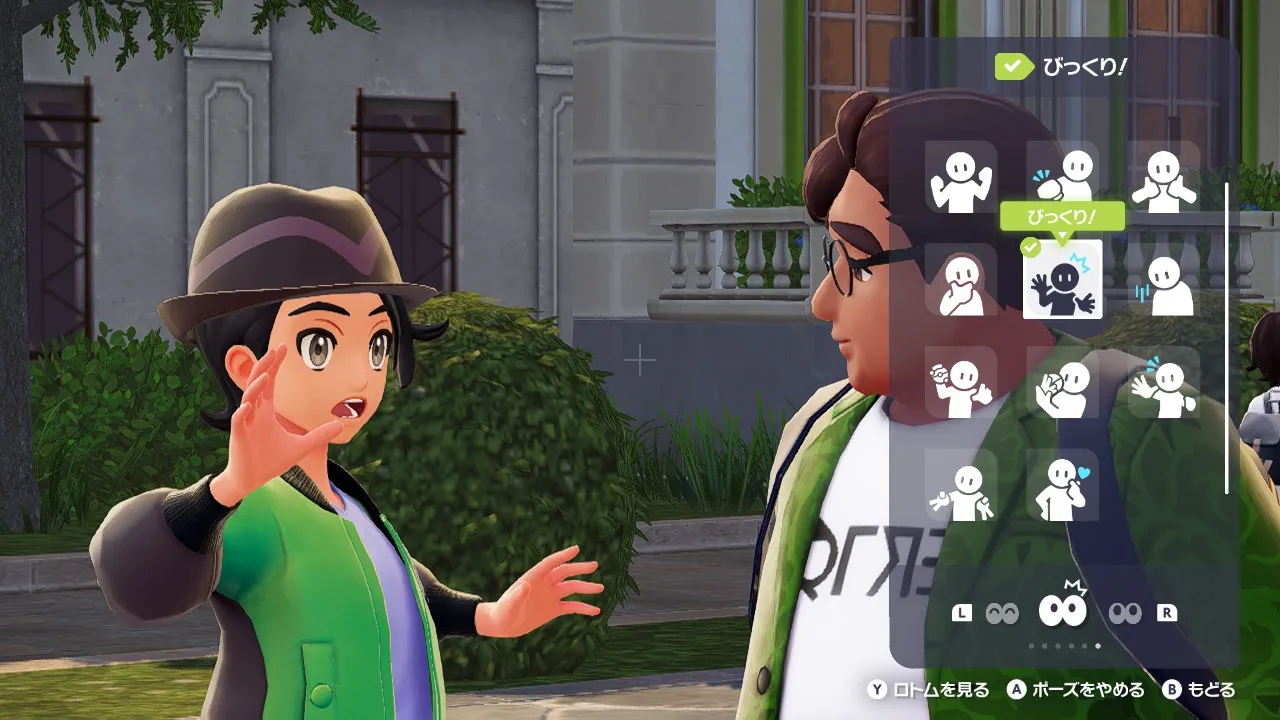
三人称モードで撮影モード中にXボタンを押すと、キャラクターのポーズや表情を変更するメニューが開きます。「びっくり」した表情や、かっこいいポーズなど、たくさんの種類が用意されています。
カメラ目線にする(ロトムを見る)
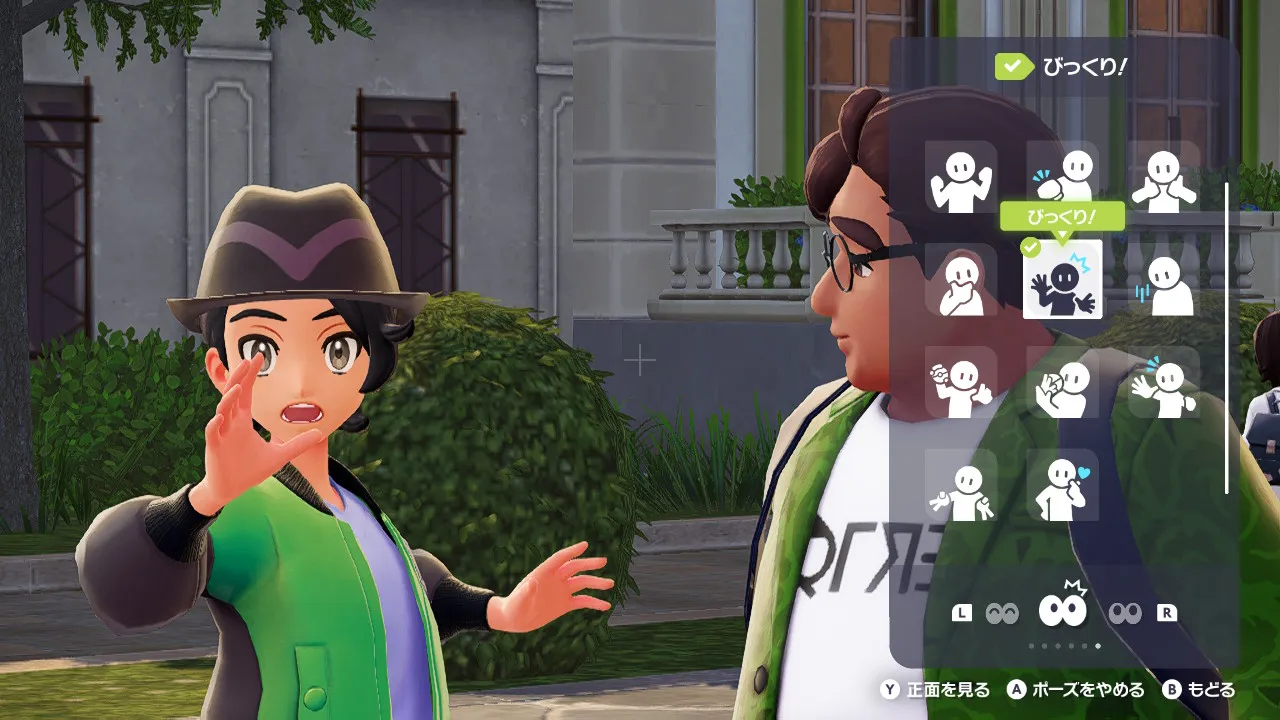
ポーズや表情の選択画面でYボタンを押すと、「ロトムを見る」のオン/オフが切り替えられます。オンにすると、主人公がカメラ目線になり、スマホロトム(カメラ)の方を向いてくれるので、より自然な自撮り写真を撮ることができます。
UIを非表示にして撮影する
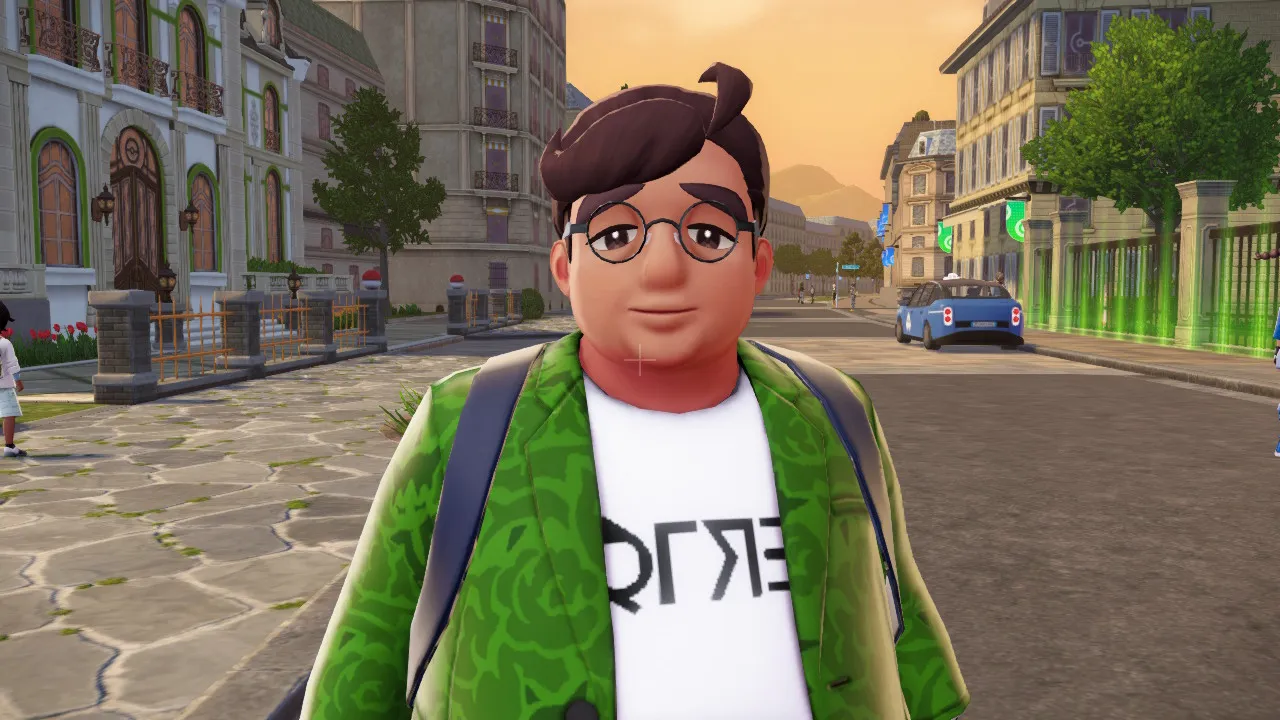
「+」(プラス)ボタンを押すと、画面上の操作ガイド(UI)をすべて非表示にできます。
基本的なカメラ操作一覧
写真撮影モードでは、以下のボタンでカメラを自由に操作できます。
- Aボタン:撮影
- Yボタン:一人称 / 三人称視点の切り替え
- Xボタン:ポーズ・表情メニューを開く
- Lスティック:移動(自キャラの立ち位置を変更)
- Rスティック:カメラの向きを調整
- 方向キー上下:ズームイン/ズームアウト
- 方向キー左右:フィルター切り替え
- ZL/ZRボタン:音楽を鳴らす(周囲のポケモンなどが反応することも)
- LRボタン:カメラを左右にかたむける
- 右スティック押し込み:カメラの位置を初期状態(正面)に戻す
撮影した写真は、Nintendo Switch本体のアルバムに保存されます。
まとめ
Pokémon LEGENDS Z-Aの写真撮影モードは、ただ撮るだけでなく、多彩な機能で「作品作り」が楽しめる、非常に奥の深いシステムです。
これらの機能を駆使して、あなただけの最高の瞬間を、ミアレシ-ティの美しい風景と共にアルバムに残していきましょう!


